
El iPhone incluye una aplicación Voice Memos que permite a cualquiera grabar rápidamente su voz, un discurso, algo cercano o cualquier otro audio ambiental desde el micrófono incorporado del dispositivo. La calidad de audio resultante es bastante buena y, además, puedes guardar y compartir el sonido grabado con otro usuario de iPhone, Mac, Windows PC, Android o casi cualquier otra cosa, ya que llega como un archivo de audio universalmente compatible.
Aunque el micrófono del iPhone capta el audio desde lejos, para obtener los mejores resultados, es conveniente que el sujeto grabado esté bastante cerca del propio iPhone. Otra opción es usar los auriculares que vienen con el iPhone, que también incluyen un micrófono, y hacer que la grabación de su propia voz sea fácil y suene genial. El truco del auricular es particularmente útil para
Cómo grabar voz y audio en el iPhone con notas de voz
Tabla y sumario del artículo
La aplicación Voice Memos a menudo se pasa por alto, pero ofrece la forma más sencilla de grabar audio desde el micrófono del iPhone, así es como funciona:
- Abra la aplicación «Voice Memos» ubicada en el iPhone
- Puntee en el botón de grabación rojo para comenzar a grabar la voz o el audio, cuando haya terminado pulse de nuevo en el mismo botón para detener la grabación
- Cuando esté satisfecho con la grabación, pulse «Listo»
- Guardar la grabación de voz y darle un nombre
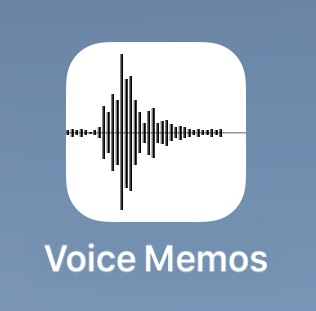
.
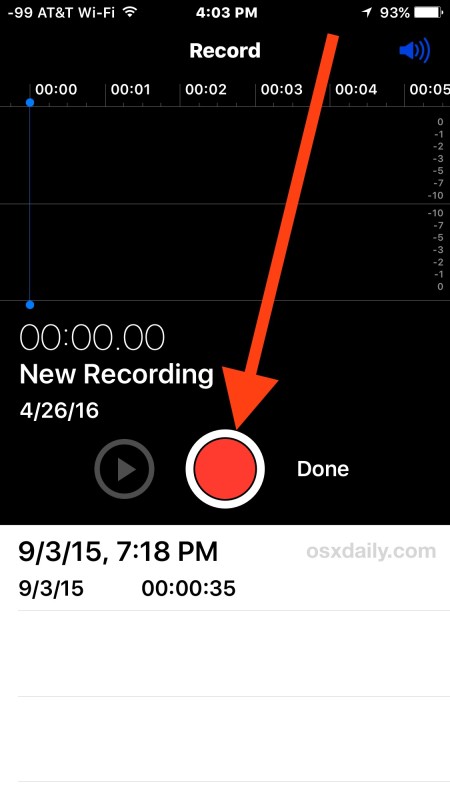
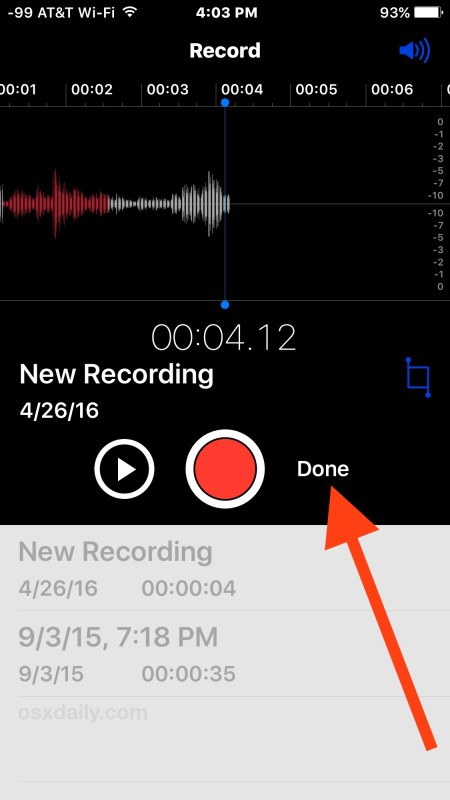
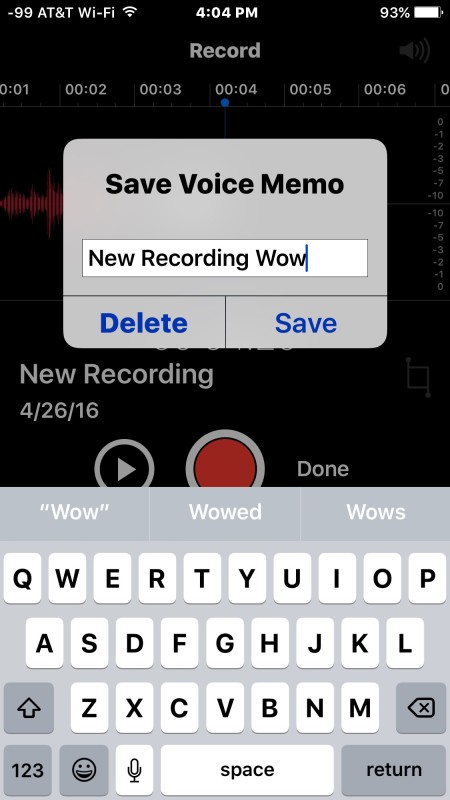
Ahora que la grabación de voz se ha guardado en el iPhone, puede reproducirla, grabarla sobre ella, editarla o recortarla a una longitud menor, o destruirla si lo desea.
Otra opción es compartir la grabación de voz o la captura de audio, que trataremos a continuación.
Compartir la grabación de voz desde el iPhone
Puedes compartir las grabaciones de voz guardadas desde el iPhone con cualquier otra persona a través de mensajes o correo electrónico, así es como se hace:
- De vuelta en la aplicación Notas de voz del iPhone, pulse para seleccionar en la grabación de voz que desea compartir
- Puntee en el botón para compartir, parece un cuadro con una flecha que sale de la parte superior
- Elija el método con el que desea compartir la grabación de voz; Mensaje, Correo, Añadir a Notas, o una aplicación de terceros de su elección
.
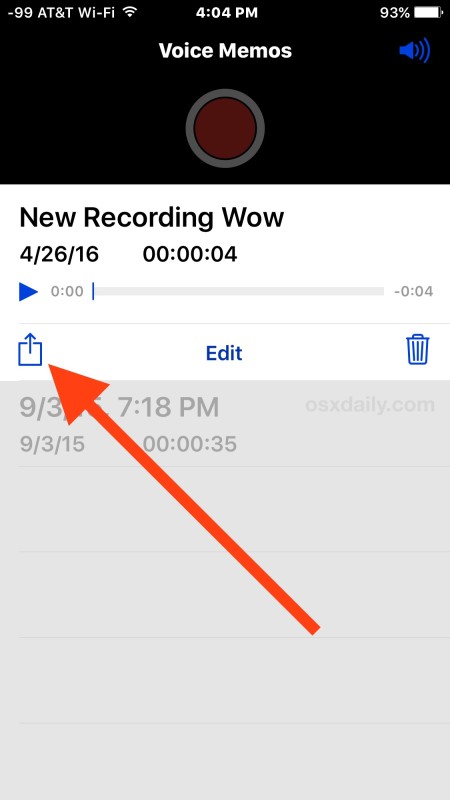
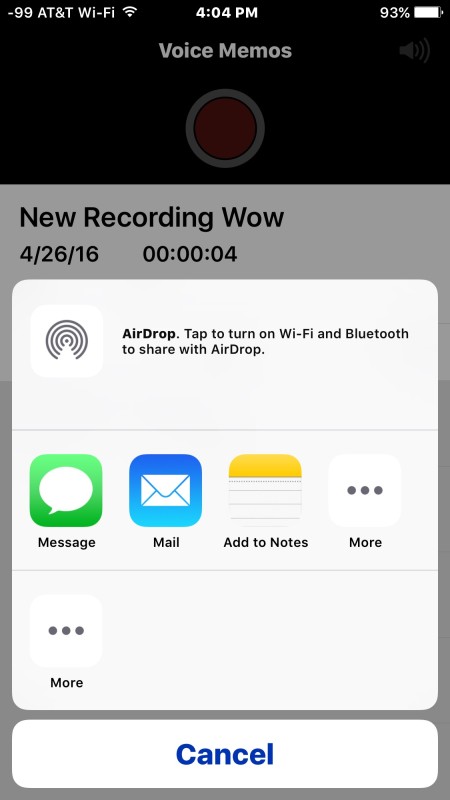
La grabación de voz compartida llega como un archivo.m4a, lo que significa que es compatible con casi cualquier reproductor de audio en cualquier sistema operativo moderno. Además, los archivos m4a son básicamente archivos de tonos de llamada que están esperando ser renombrados, lo que significa que puedes convertir una grabación de voz en un tono de llamada o de texto para iPhone fácilmente con estas instrucciones , lo que ofrece una forma divertida de personalizar tu dispositivo. Otro método de
La aplicación Voice Memos es exclusiva de iPhone, que no aparece en el iPad por alguna razón desconocida. Los usuarios de Mac tienen una opción comparativamente simple, sin embargo, donde existe la posibilidad de grabar audio en el Mac con QuickTime, lo que resulta en un archivo m4a con un formato similar que también puede ser compartido universalmente.
